Aug 14, 2025 • Categoría: Recuperación de archivos • Soluciones probadas
Hay muchas situaciones en las que utilizamos un programa antivirus como Avira, Avast, Norton, Bitdefender, etc. Aunque utilizamos el programa con fines de seguridad porque impiden que, nuestro sistema y nuestros datos importante sean atacados por virus dañinos o malware, a veces, puede afectarnos.
Si te ha pasado lo mismo y ahora estás buscando en internet sobre "Avast ha eliminado mis archivos .exe", deja todas tus preocupaciones y simplemente sigue leyendo este artículo para encontrar la solución por ti mismo. Este artículo te proporcionará varias soluciones para recuperar tus archivos .exe eliminados.
Solución 1: Restaurar los Archivos EXE Eliminados del Baúl de Virus de Avast
El Baúl de Virus de Avast es básicamente un depósito de datos que contiene archivos que Avast ha considerado peligrosos para tu equipo. Estos archivos están cerrados, por lo que, no pueden afectar al funcionamiento normal de tu PC de ninguna manera. Además, no pueden ser ejecutados. Así que, si has perdido tu archivo o estás seguro de que ha sido eliminado por Avast, lo primero que debes hacer es comprobarlo en el Baúl de Virus de Avast. Entonces, no importa si es un archivo .exe o algún otro archivo.
Para restaurar los archivos .exe eliminados del Baúl de Virus de Avast, tienes que seguir unos sencillos pasos:
- Haz clic con el botón derecho en el icono de Avast. Estará presente en color naranja en la bandeja de Windows. A continuación, tienes que abrir la interfaz de usuario de Avast. Una vez abierto, ve a "Protección" y, luego, al "Baúl de Virus".
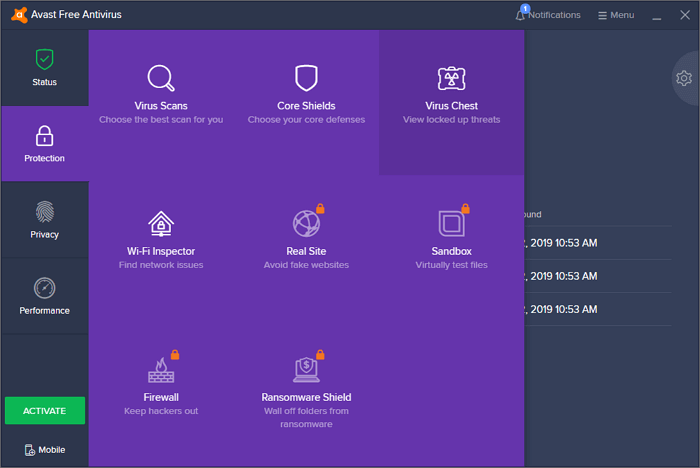
- Selecciona los archivos que deseas restaurar. Una vez seleccionados, haz clic en "Restaurar".
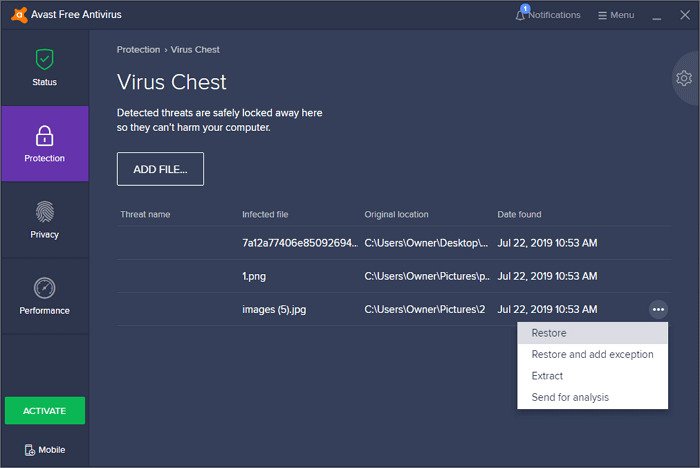
Solución 2: Usar Un Programa de Recuperación de Datos de Terceros para Recuperar los Archivos EXE eliminados de Avast
La primera solución es una de las más comunes y efectivas para recuperar archivos .exe eliminados. Pero aún así, si no puedes restaurar tu archivo .exe eliminado, puedes recurrir a un programa de terceros.
Cuando se trata de programas de recuperación de datos de terceros, no hay rival para Wondershare Recoverit.
Wondershare Recoverit te ofrece una de las tasas de éxito de recuperación de datos más altas del sector. Te ayuda a recuperar los datos de casi todos los escenarios de pérdida de datos o de eliminado. Es compatible con casi todos los tipos de archivos y sistemas de archivos. Sí, simplemente puedes guiarte por el número, es de más de 1000. Entonces, no importa si es NTFS, FAT, HFS +, y así sucesivamente. Esto significa que, puedes recuperar fácilmente tus archivos eliminados, videos, audios, correos electrónicos, entre otros. Puedes utilizarlo para restaurar los datos eliminados en la PC, Mac, disco duro, USB, tarjeta SD, etc.
Tienes que seguir 3 pasos para realizar la operación.
Paso 1: Seleccionar una ubicación
Para comenzar el proceso de recuperación, tendrás que seleccionar la ubicación donde has perdido los datos o el archivo .exe. Puedes seleccionar la ubicación desde la sección "Unidades de disco duro".

Paso 2: Analizar la ubicación
Una vez que hayas seleccionado la ubicación, haz clic en "Inicio". Esto iniciará el proceso de escaneo. Este escaneo será un escaneo completo. Podrás ver los resultados del escaneo en la propia interfaz y también en tiempo real.

Puedes iniciar o pausar el proceso de escaneo en el medio si es necesario. También puedes señalar los archivos durante el escaneo. La información sobre el archivo señalado se te mostrará.
Paso 3: Previsualizar y recuperar los archivos
Wondershare Recoverit te ofrece la posibilidad de previsualizar los archivos antes de restaurarlos. Esto te permite comprobar la calidad y la seguridad de los archivos.
Una vez que hayas terminado con la vista previa, tienes que hacer clic en "Recuperar". Se te pedirá que selecciones la ruta en la que deseas restaurar el archivo recuperado.

Una vez seleccionada la ubicación, tienes que hacer clic en "Recuperar". El archivo se restaurará en la ubicación seleccionada.
¿Cómo Puedo Desbloquear los Archivos EXE Bloqueados por mi Antivirus?
El antivirus seguirá bloqueando tus archivos .exe mientras los considere una amenaza. Para evitar que esto ocurra, puedes desactivar la protección en tiempo real del antivirus. Pero esto descartará por completo el propósito del Antivirus. Así que, para resolver este problema puedes ir con las exclusiones. En esto, puedes excluir los archivos y carpetas de la futura exploración. Esto evitará que, el archivo o la carpeta específicos sean escaneados y bloqueados por el antivirus. Esto solucionará el problema sin causar ningún riesgo fatal. Pero recuerda que debes hacerlo bajo tu propio riesgo. El antivirus no lo recomienda.
Puedes utilizar este procedimiento para varios antivirus.
Avast
Puedes evitar que Avast bloquee un archivo desactivando la protección en tiempo real y luego, instalando el programa. Una vez hecho esto sigue los pasos:
- Abre la interfaz de usuario de Avast. Una vez abierta, ve a "Configuración" y elige "General". A continuación, abre "Exclusiones".
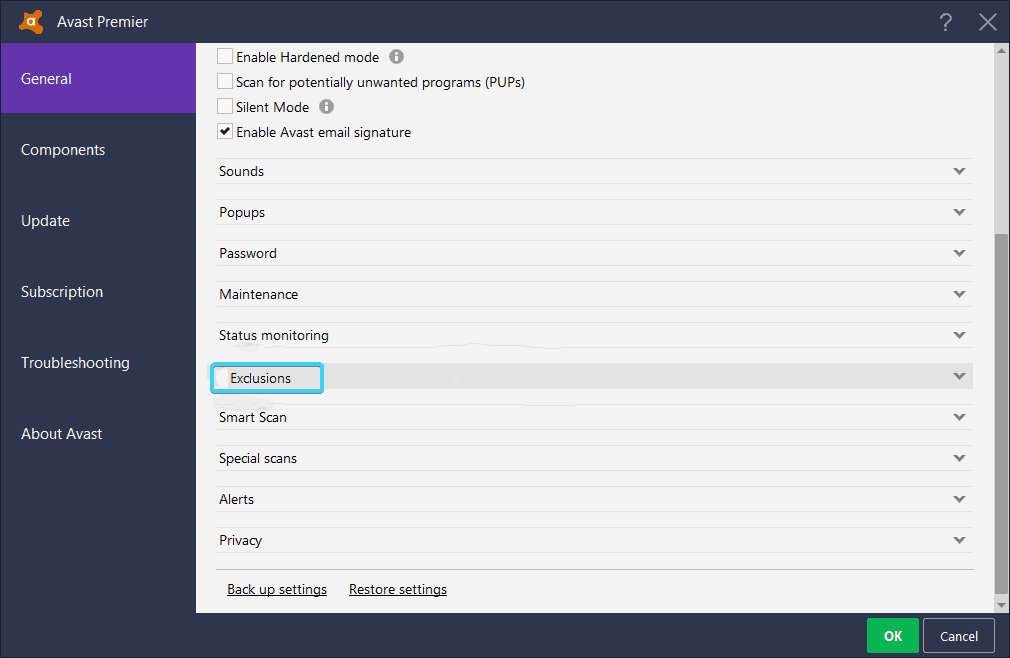
- Selecciona "Rutas de archivos" y luego en "Examinar". Ahora, navega hasta la carpeta donde se encuentra el archivo .exe. Ahora, puedes elegir excluir una carpeta o un archivo .exe. Una vez hecho esto, confirma los cambios y vuelve a activar la protección en tiempo real.
ESET
- Desactiva la protección en tiempo real y luego, instala el programa. Ahora, abre ESET desde el área de notificación y pulsa F5 para abrir la configuración avanzada. Ahora, abre "Antivirus y Antispyware". Una vez abierto, selecciona "Exclusiones" y haz clic en el botón "Añadir..."
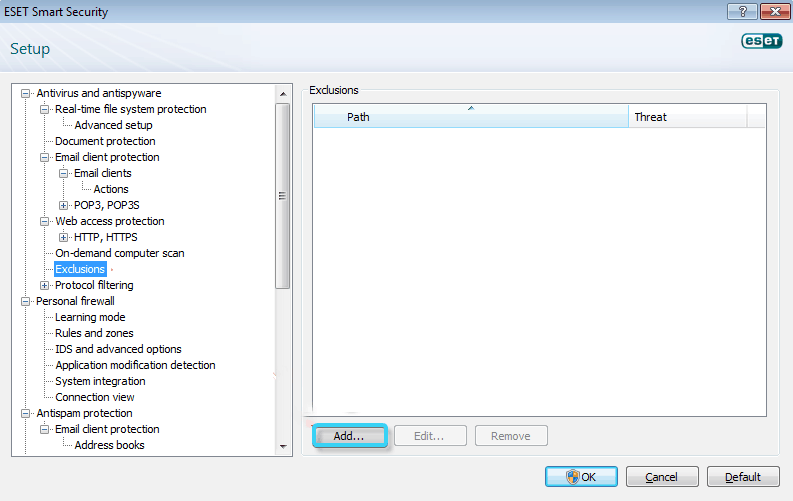
- Ahora, sigue la ruta del archivo .exe que quieres excluir. Puedes excluir un archivo específico o una carpeta completa. Una vez hecho esto, confirma los cambios que has realizado y activa la protección en tiempo real.
Avira
- Ve al área de notificación y haz clic con el botón derecho en el icono de Avira. Ahora, desactiva la protección en tiempo real e instala el programa. Una vez instalado con éxito, expande Avira yendo al área de notificación y selecciona "Extras". Ahora, selecciona "Configuración" en el menú y abre "Protección de la PC" seguido de "Escanear". Ahora, selecciona "Excepciones" y luego en "Añadir".
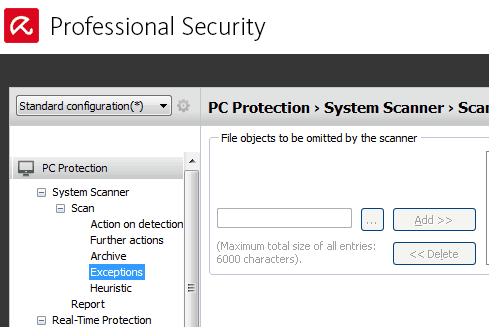
- Ahora, puedes excluir un archivo .exe o una carpeta completa. Una vez hecho esto, vuelve a "Protección de la PC" y expande "Protección en tiempo real". Ahora, selecciona "Excepciones" y luego en "Añadir". Ahora, excluye el mismo archivo o carpeta .exe que hayas seleccionado anteriormente. Confirma los cambios y ya está. Ahora puedes volver a activar la protección en tiempo real.
Bitdefender
- Instala el programa después de desactivar la protección en tiempo real. Una vez hecho esto, haz clic en "Protección" y selecciona "Ver características". Ahora, selecciona "Configuración" y luego en "Exclusiones".
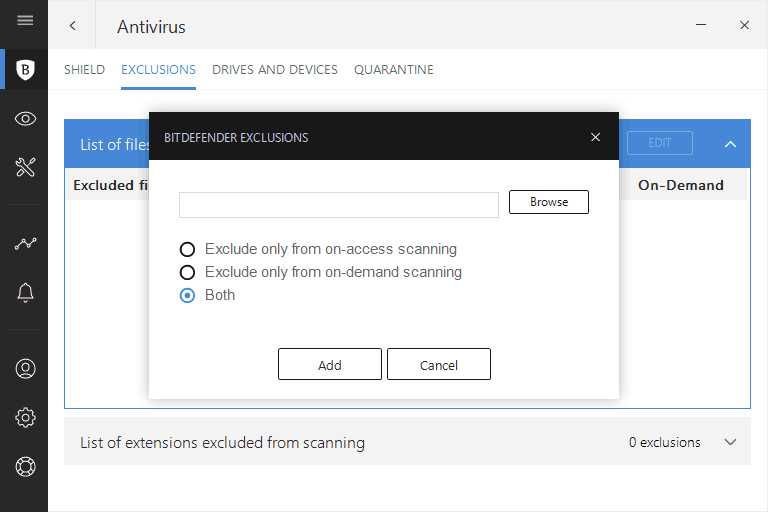
- Selecciona la "lista de archivos y carpetas excluidos del escaneo" y luego en "Añadir". Ahora, añade un archivo o carpeta .exe que desees excluir y confírmalo. Una vez confirmado, activa la protección en tiempo real.
Malwarebytes
- Abre Malwarebytes y ve a "Configuración". Ahora, selecciona "Exclusiones de malware". Puedes elegir "Añadir archivo" o "Añadir carpeta" para excluir.
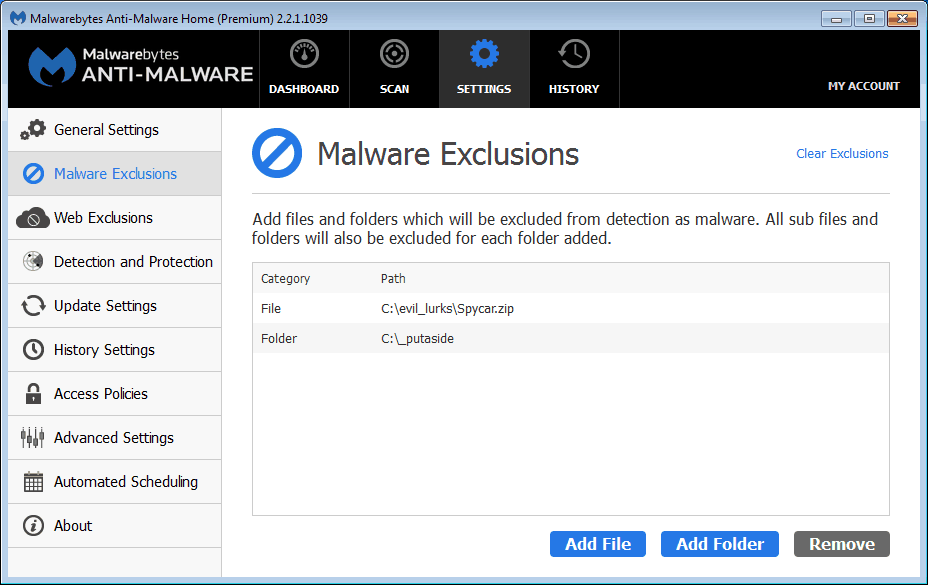
- Después, sigue la ruta y selecciona un archivo o carpeta en particular que desees excluir de posteriores escaneos. Una vez hecho esto, confirma la acción e inicia el programa.
Windows Defender
- Abre Windows Defender yendo al área de notificación y selecciona "Protección contra virus y amenazas". Ahora, abre "Configuración de la protección contra virus y amenazas" y desplázate hasta "Añadir o eliminar exclusiones".
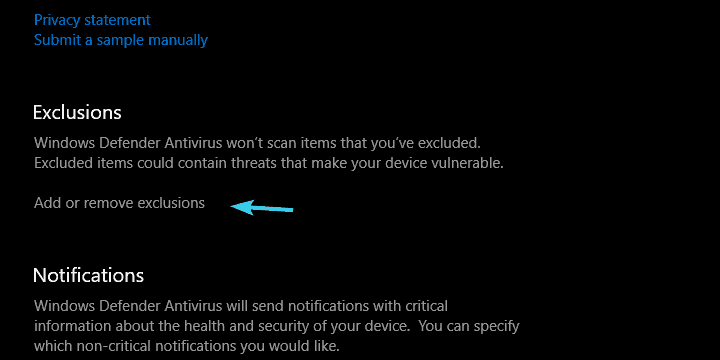
- Haz clic en "Añadir una exclusión" y elige el archivo o carpeta a excluir. Confirma la acción y listo.
Conclusión
Hay muchas situaciones en las que Avast elimina el archivo .exe. Pero antes de entrar en pánico, es necesario comprobar el Baúl de Virus de Avast. Si no encuentras el archivo eliminado allí, puedes comprobar la papelera de reciclaje. Si no puedes encontrarlo allí, puedes usar Wondershare Recoverit para recuperar los archivos eliminados. Además, para evitar que ocurra lo mismo en el futuro, puedes utilizar los métodos que se presentan en esta guía.
Preguntas Frecuentes sobre Avast
¿Avast elimina automáticamente los archivos infectados?
Si Avast detecta un archivo infectado o sospechoso, intentará repararlo. Si la reparación no tiene éxito, el archivo será movido al Baúl de Virus. Si el archivo se niega a hacerlo, se eliminará automáticamente.
¿Dónde coloca Avast los archivos eliminados?
Los archivos eliminados por Avast van a la papelera de reciclaje.
¿Cómo puedo detener Avast?
Haz clic con el botón derecho del ratón en el icono naranja de Avast y ve a "Control de escudos de Avast". Selecciona una de las opciones dadas y confirma tu acción.
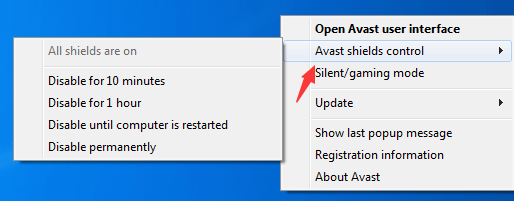
Soluciones para archivos
- Recuperar documentos
- Borrar y recuperar archivos
- ¿Cómo Eliminar archivos?
- ¿Cómo Recuperar Archivos Eliminados Permanentemente?
- ¿Cómo recuperar archivos gratis?
- ¿Cómo recuperar archivos de Illustrator eliminados?
- Eliminar y recuperar más





Alfonso Cervera
staff Editor